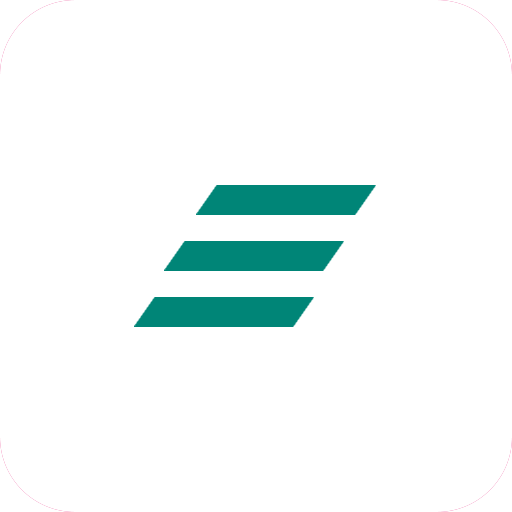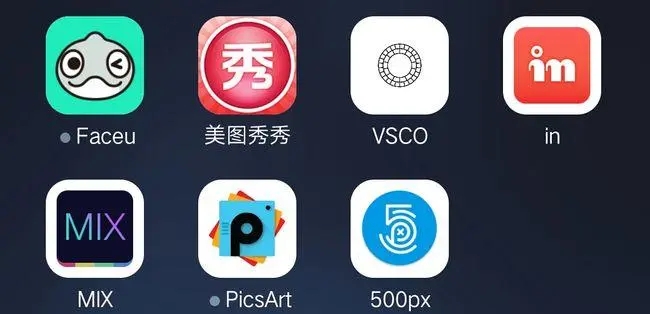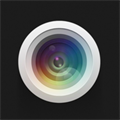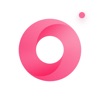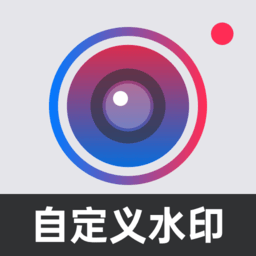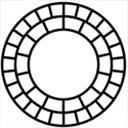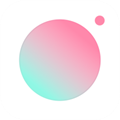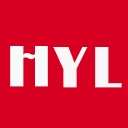win7系统c盘空间不足如何扩大空间?
1、下载“分区助手”。
2、安装分区助手,运行。如图所示:

3、打开已安装的分区助手,按照提示点击“扩展分区向导”。如图所示:

4、默认扩展系统分区,点击 下一步。如图所示:

5、详细的说明界面,继续 下一步。如图所示:

6、根据提示选择比较大的分区,一般情况最好选择紧挨着C盘的分区(该盘最好是被格式化后的空盘),下一步。如图所示:

7、这里我选择给新C盘分为60GB或者填写您自己所需要的大小,点击 下一步。如图所示:

8、点击执行,会提示重启,点击重启,剩余的事情就都交给程序来处理了,根据两个硬盘实际所存储的数据时间和长短不一,不管它,喝杯茶去,软件会自动完成并重启的。如图所示:

综上所述便是win7系统c盘空间不足扩大空间的方法啦,有这个需要的小伙伴几参考什么的方法动手试试看吧,感谢大家对我们的喜欢和浏览,如果大家有什么更好的方法也可以和我们分享一下!
-
 下载
下载全民养成之女皇陛下无限紫晶币版
单机游戏 | 1.09 GB
全民养成之女皇陛下无限紫晶币版,是一款令人心动不已的模拟养成游戏。在这个版本中,紫晶币不再是障碍,玩家可以尽情使用紫晶购买、升级服饰等,尽享购物的乐趣。这款游戏主要面向女性玩家,以经典的宫廷剧情为背景,让玩家化身为一名威风凛凛的女皇陛下。在全民养成之女皇陛下无限紫晶币版里,你不仅要与其他王爷展开激烈的宫斗夺权,还要精心管理自己的后宫,培养子嗣,稳固自己的地位。
-
 下载
下载御剑情缘安卓版
角色扮演 | 1.80 GB
御剑情缘安卓版,一款能让你在仙侠世界中自由战斗的手游,带来的不仅是指尖上的搏击快感,更有准备的奖励丰厚无比。全新的玩法如同一座神秘的宝藏,等待着每一位勇敢的玩家去探索。在这个充满奇幻色彩的仙侠世界里,每一次的冒险都是对未知的挑战,每一种玩法模式都蕴含着无限精彩。御剑情缘安卓版内容丰富多元,只待你的下载,一起踏上这段梦幻般的旅程。
-
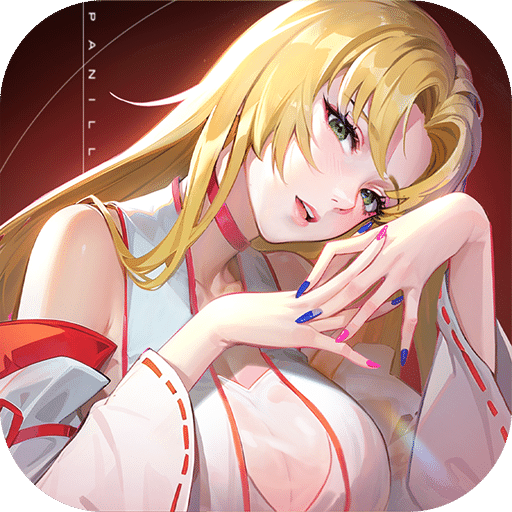 下载
下载帕尼亚战纪安卓版
角色扮演 | 786.80 MB
帕尼亚战纪安卓版,一款在二次元放置类手游领域中独树一帜的高质量游戏。它以丰富多彩的卡牌玩法为核心,结合了轻松愉悦的放置机制和即时战斗的紧张刺激,让每位玩家都能体验到策略与休闲的完美结合。在帕尼亚战纪安卓版中,你将置身于自动5v5的战斗狂潮之中,享受无需亲自操作即可取得胜利的畅快淋漓。不同的阵营之间相互制衡,互动充满变数;而多样化的职业选择、上百种技能的自由搭配,以及五十位英雄的任意组合,都将助你打造一支无敌的战斗天团!多维度场景搭建的沉浸式体验,则让你的游戏乐趣无穷无尽。
- 刺激好玩的格斗游戏有什么04-19
- 流行好玩的武侠游戏有哪些04-19
- 画面精美的卡牌游戏有哪些04-19
- 乙游排行榜202404-19
- 高人气的餐厅题材游戏排行榜04-19
- 修仙游戏无氪金排行榜04-18
- 不用看广告的游戏排行榜04-18
- 受欢迎的fps游戏排行榜04-18
- 最好玩的武侠类手游有哪些04-18
- 好玩的3d动作游戏有什么04-18
- 高画质枪战手机游戏排行榜04-17